COMO CREAR POWER POINTS
domingo, 1 de noviembre de 2015
para más ayuda...
ve a este link (https://www.youtube.com/watch?v=kBAr8W3EIhs) para así tener mas ayuda, también recuerda que hay muchos videos y tutoriales en youtube.
martes, 15 de septiembre de 2015
poniendo fotografias
lo primero que debes saber es como poner fotografías (si es que ya sabes entrar al power point),simplemente vas a google (u otra fuente de búsqueda) y escribes lo que quieres poner en tu power point.
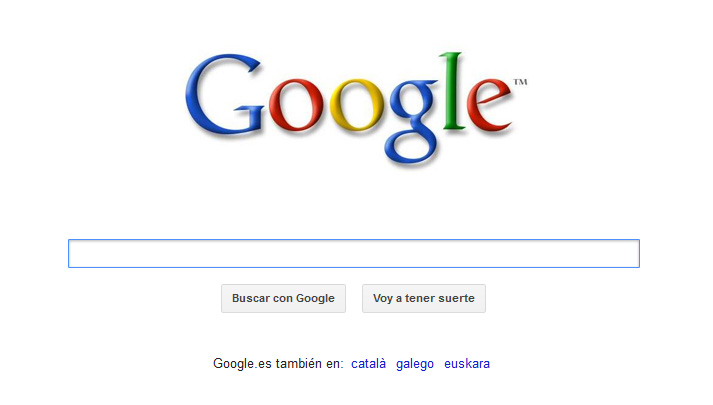 luego,al hacer clic en la imagen, lo copias, vas al power point, y lo pegas, luego lo arrastras dejando apretado el botón izquierdo del mouse hasta llevarlo a su destino,para agrandar la imagen
luego,al hacer clic en la imagen, lo copias, vas al power point, y lo pegas, luego lo arrastras dejando apretado el botón izquierdo del mouse hasta llevarlo a su destino,para agrandar la imagen

para hacerlo mas grande o mas chico mantén apretado con el botón izquierdo del mouse los círculos con botones azules,según como lo quieras, y si mantienes apretado el circulo verde y mueves el mouse, moverás hacia donde quieras el dibujo (EJEMPLO: si luego de apretar y mantener el mouse en el circulo verde lo llevas hacia abajo, el circulo verde estará abajo, y, por lo tanto, toda la imagen).
si no quieres una foto de Internet (o si no te anda) ve a "insertar" en la parte de arriba, y luego haz clic en "formas".
ahora pasemos a fotografías mas avanzadas:
si quieres otro color ve a "inicio" (en la parte de arriba del power point), haz clic en una imagen, y ve a "estilos rápidos" al cliquear ahí te aparecerán varios colores para que utilices. también puedes ir a "formato",luego de hacer clic en una imagen, y ahí tienes todo lo necesario para el color, la forma,etc
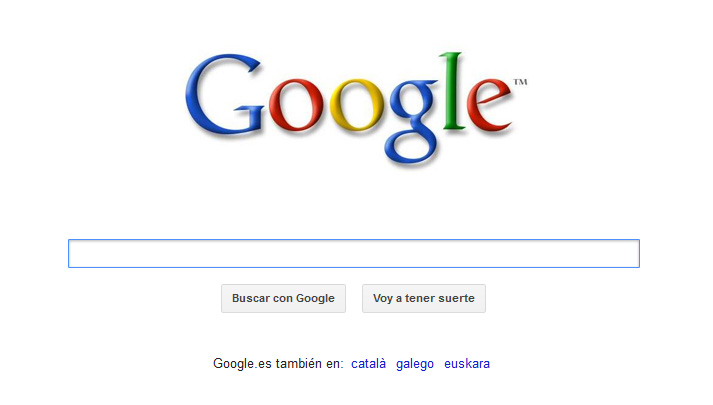 luego,al hacer clic en la imagen, lo copias, vas al power point, y lo pegas, luego lo arrastras dejando apretado el botón izquierdo del mouse hasta llevarlo a su destino,para agrandar la imagen
luego,al hacer clic en la imagen, lo copias, vas al power point, y lo pegas, luego lo arrastras dejando apretado el botón izquierdo del mouse hasta llevarlo a su destino,para agrandar la imagenpara hacerlo mas grande o mas chico mantén apretado con el botón izquierdo del mouse los círculos con botones azules,según como lo quieras, y si mantienes apretado el circulo verde y mueves el mouse, moverás hacia donde quieras el dibujo (EJEMPLO: si luego de apretar y mantener el mouse en el circulo verde lo llevas hacia abajo, el circulo verde estará abajo, y, por lo tanto, toda la imagen).
si no quieres una foto de Internet (o si no te anda) ve a "insertar" en la parte de arriba, y luego haz clic en "formas".
ahora pasemos a fotografías mas avanzadas:
si quieres otro color ve a "inicio" (en la parte de arriba del power point), haz clic en una imagen, y ve a "estilos rápidos" al cliquear ahí te aparecerán varios colores para que utilices. también puedes ir a "formato",luego de hacer clic en una imagen, y ahí tienes todo lo necesario para el color, la forma,etc
introducción
crear un "power point" puede ser difícil a simple vista, pero luego veras que es como andar en bicicleta: luego de saberlo lo sabrás usar siempre.en este blog te explicare como crear un power point: transiciones, animación,diseño,etc.
antes de comenzar quiero aclarar que el power point que utilizo,y en donde aprendí, es del 2010, por lo que los demás power points pueden que sean distintos, asegúrate de tener el 2010 o uno parecido.
antes de comenzar quiero aclarar que el power point que utilizo,y en donde aprendí, es del 2010, por lo que los demás power points pueden que sean distintos, asegúrate de tener el 2010 o uno parecido.
Suscribirse a:
Comentarios (Atom)

